欧朋浏览器设置对页面强制使用深色主题的方法
时间:2024-05-23 09:53:51作者:极光下载站人气:7
很多小伙伴在使用欧朋浏览器的过程中想要将浏览器的主题颜色设置为深色,并且为了避免有的网站主题颜色无法被更改,我们还可以通过“对页面强制使用深色主题”功能,将网站页面强制改为深色。有的小伙伴可能不知道该在哪里进行设置。其实我们只需要进入欧朋浏览器的设置页面,然后找到主题设置,将该设置改为“深色”,接着点击打开“对页面强制使用深色主题”的开关按钮即可。有的小伙伴可能不清楚具体的操作方法,接下来小编就来和大家分享一下欧朋浏览器设置对页面强制使用深色主题的方法。
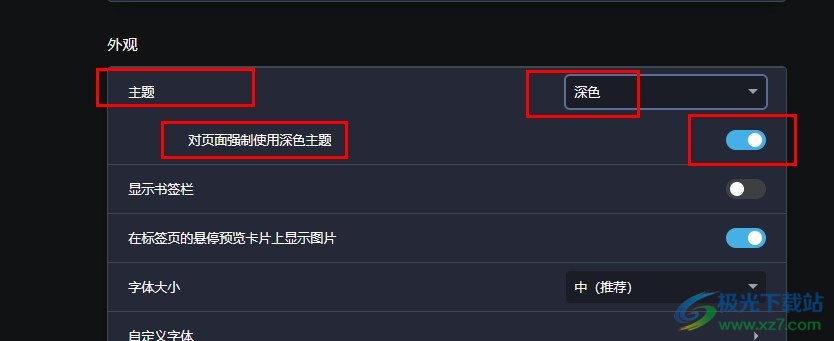
方法步骤
1、第一步,我们在电脑中先点击打开欧朋浏览器,然后在浏览器页面左上角再点击打开欧朋浏览器图标
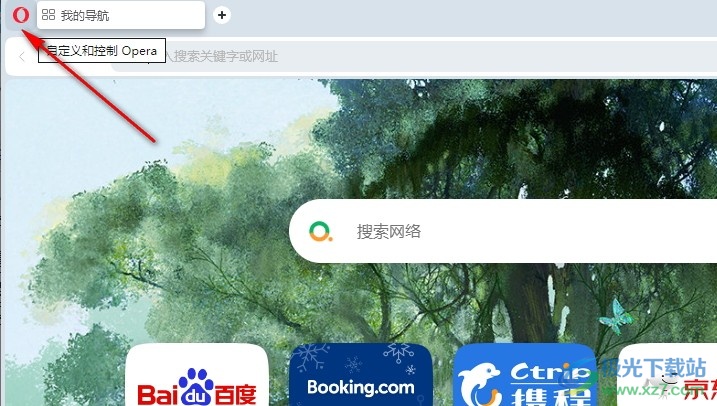
2、第二步,打开欧朋浏览器图标之后,我们再在下拉列表中找到“设置”选项,点击打开该选项
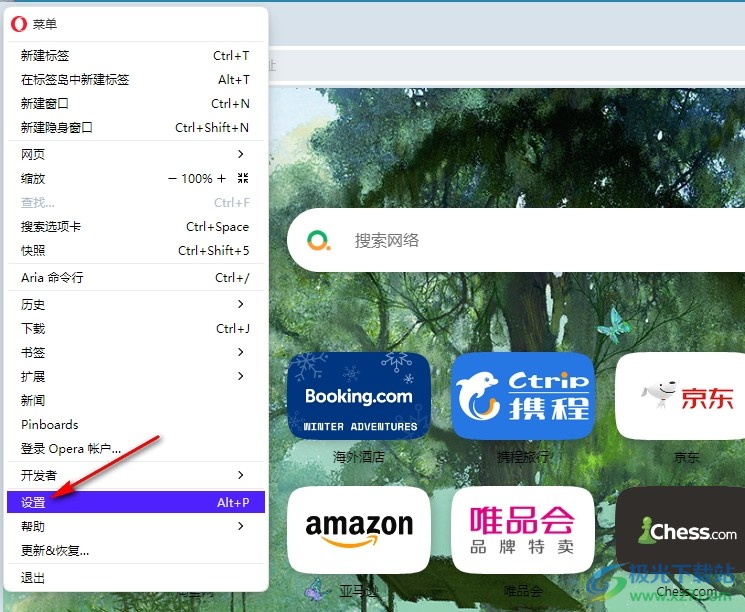
3、第三步,进入设置页面之后,我们在基本设置页面中鼠标下划找到“外观”下的“主题”选项,点击打开该选项
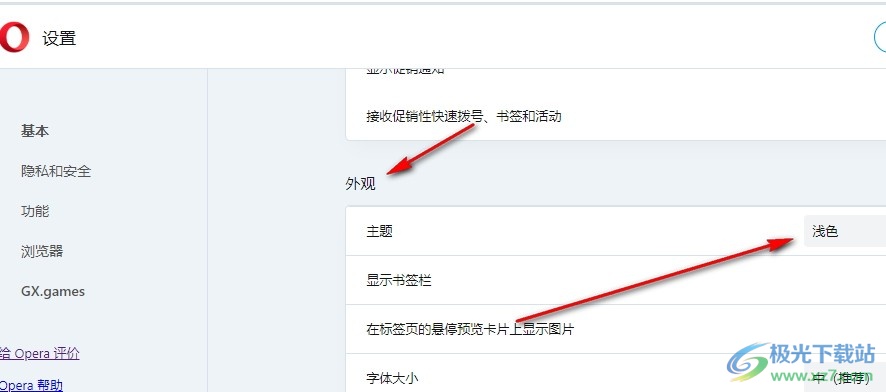
4、第四步,打开“主题”选项之后,我们再在下拉列表中找到“深色”选项,点击选择该选项

5、第五步,将主题设置为深色之后,我们再点击打开“对页面强制使用深色主题”选项右侧的开关按钮即可
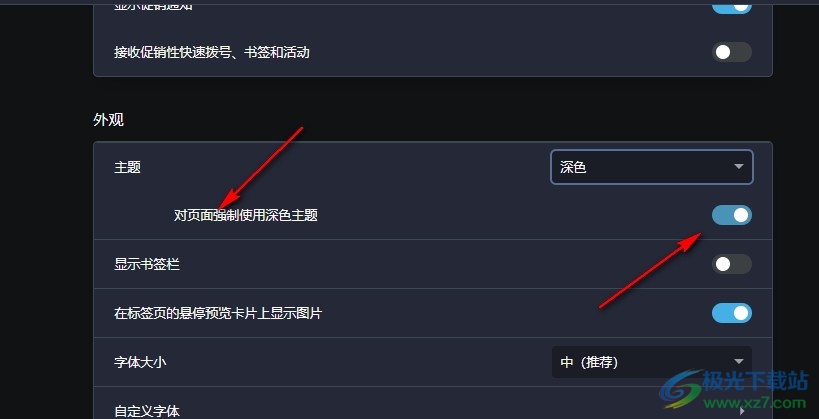
以上就是小编整理总结出的关于欧朋浏览器设置对页面强制使用深色主题的方法,我们打开欧朋浏览器的菜单,然后在菜单列表中打开设置选项,接着在设置页面中先将主题设置为深色,最后找到并打开“对页面强制使用深色主题”选项的开关按钮即可,感兴趣的小伙伴快去试试吧。

大小:69.61 MB版本:v78.0.4093.147 64位官方版环境:WinAll, WinXP, Win7, Win10
- 进入下载
相关推荐
相关下载
热门阅览
- 1百度网盘分享密码暴力破解方法,怎么破解百度网盘加密链接
- 2keyshot6破解安装步骤-keyshot6破解安装教程
- 3apktool手机版使用教程-apktool使用方法
- 4mac版steam怎么设置中文 steam mac版设置中文教程
- 5抖音推荐怎么设置页面?抖音推荐界面重新设置教程
- 6电脑怎么开启VT 如何开启VT的详细教程!
- 7掌上英雄联盟怎么注销账号?掌上英雄联盟怎么退出登录
- 8rar文件怎么打开?如何打开rar格式文件
- 9掌上wegame怎么查别人战绩?掌上wegame怎么看别人英雄联盟战绩
- 10qq邮箱格式怎么写?qq邮箱格式是什么样的以及注册英文邮箱的方法
- 11怎么安装会声会影x7?会声会影x7安装教程
- 12Word文档中轻松实现两行对齐?word文档两行文字怎么对齐?
网友评论